windows10照片查看器內(nèi)存不足解決方法:
1.可以看到當(dāng)前的Windows照片查看器無(wú)法打開(kāi)照片,顯示內(nèi)存不足;
2.找到桌面我的電腦,右鍵點(diǎn)擊選擇屬性進(jìn)入;
3.在出現(xiàn)的系統(tǒng)設(shè)置界面點(diǎn)擊左側(cè)的高級(jí)系統(tǒng)設(shè)置按鈕進(jìn)入;
4.頁(yè)面跳轉(zhuǎn)進(jìn)入到系統(tǒng)屬性界面,點(diǎn)擊環(huán)境變量按鈕;
5.在彈出的對(duì)話框中找到TMP,雙擊該選項(xiàng);
6.在出現(xiàn)的編輯用戶變量界面點(diǎn)擊瀏覽目錄;
7.此時(shí)在出現(xiàn)的選擇磁盤目錄界面點(diǎn)擊當(dāng)前磁盤剩余空間量較大的磁盤并點(diǎn)擊確定按鈕;
8.再次使用Windows照片查看器打開(kāi)圖片就可以看到已經(jīng)可以正常顯示圖片了。

windows10照片查看器內(nèi)存不足解決方法:
1.可以看到當(dāng)前的Windows照片查看器無(wú)法打開(kāi)照片,顯示內(nèi)存不足;
2.找到桌面我的電腦,右鍵點(diǎn)擊選擇屬性進(jìn)入;
3.在出現(xiàn)的系統(tǒng)設(shè)置界面點(diǎn)擊左側(cè)的高級(jí)系統(tǒng)設(shè)置按鈕進(jìn)入;
4.頁(yè)面跳轉(zhuǎn)進(jìn)入到系統(tǒng)屬性界面,點(diǎn)擊環(huán)境變量按鈕;
5.在彈出的對(duì)話框中找到TMP,雙擊該選項(xiàng);
6.在出現(xiàn)的編輯用戶變量界面點(diǎn)擊瀏覽目錄;
7.此時(shí)在出現(xiàn)的選擇磁盤目錄界面點(diǎn)擊當(dāng)前磁盤剩余空間量較大的磁盤并點(diǎn)擊確定按鈕;
8.再次使用Windows照片查看器打開(kāi)圖片就可以看到已經(jīng)可以正常顯示圖片了。
關(guān)鍵詞: windows10照片查看器內(nèi)存不足怎么解決 windows10照片查看器內(nèi)存不足怎么解決 環(huán)境變量按鈕 選擇屬性進(jìn)入

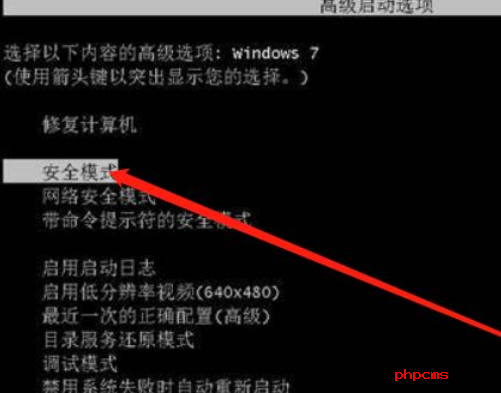


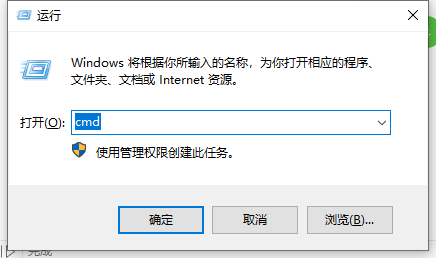



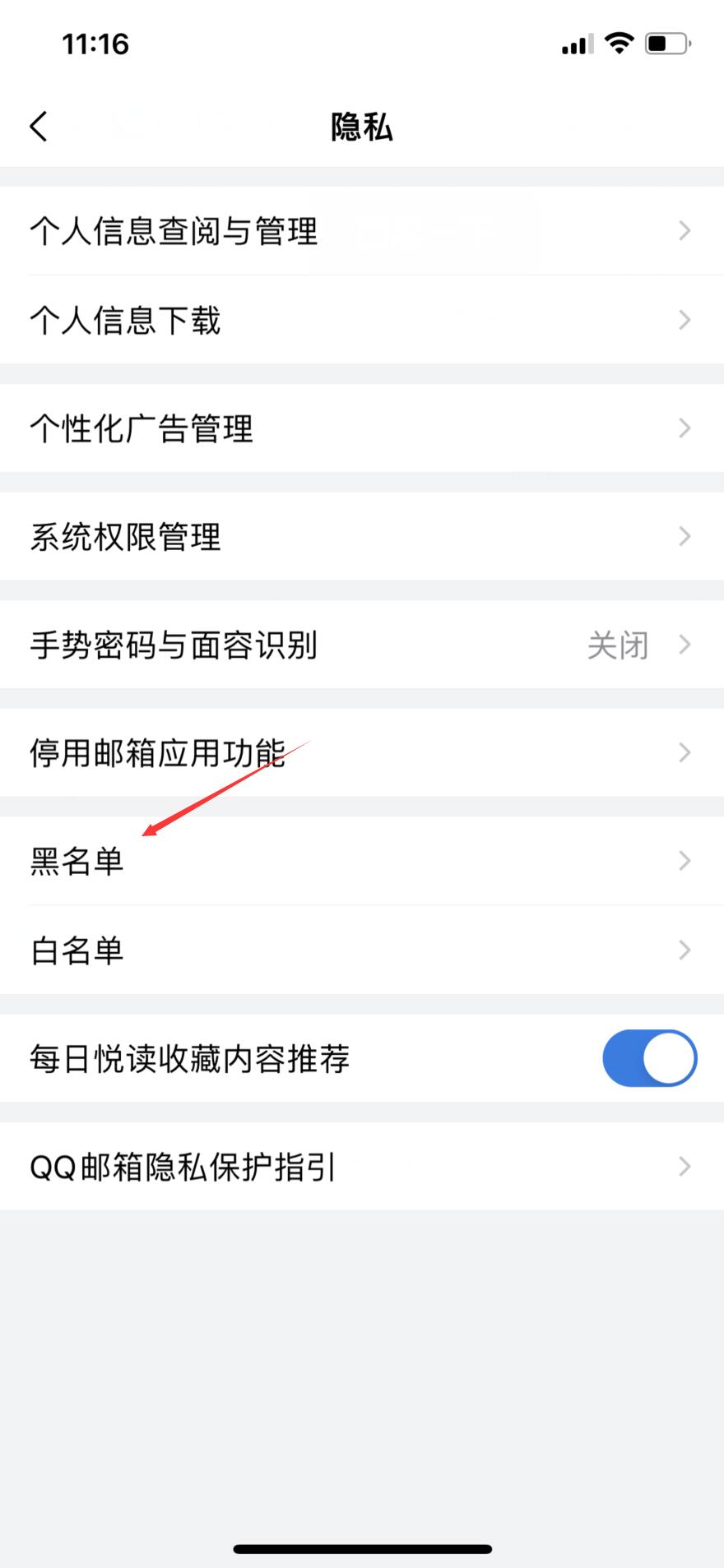








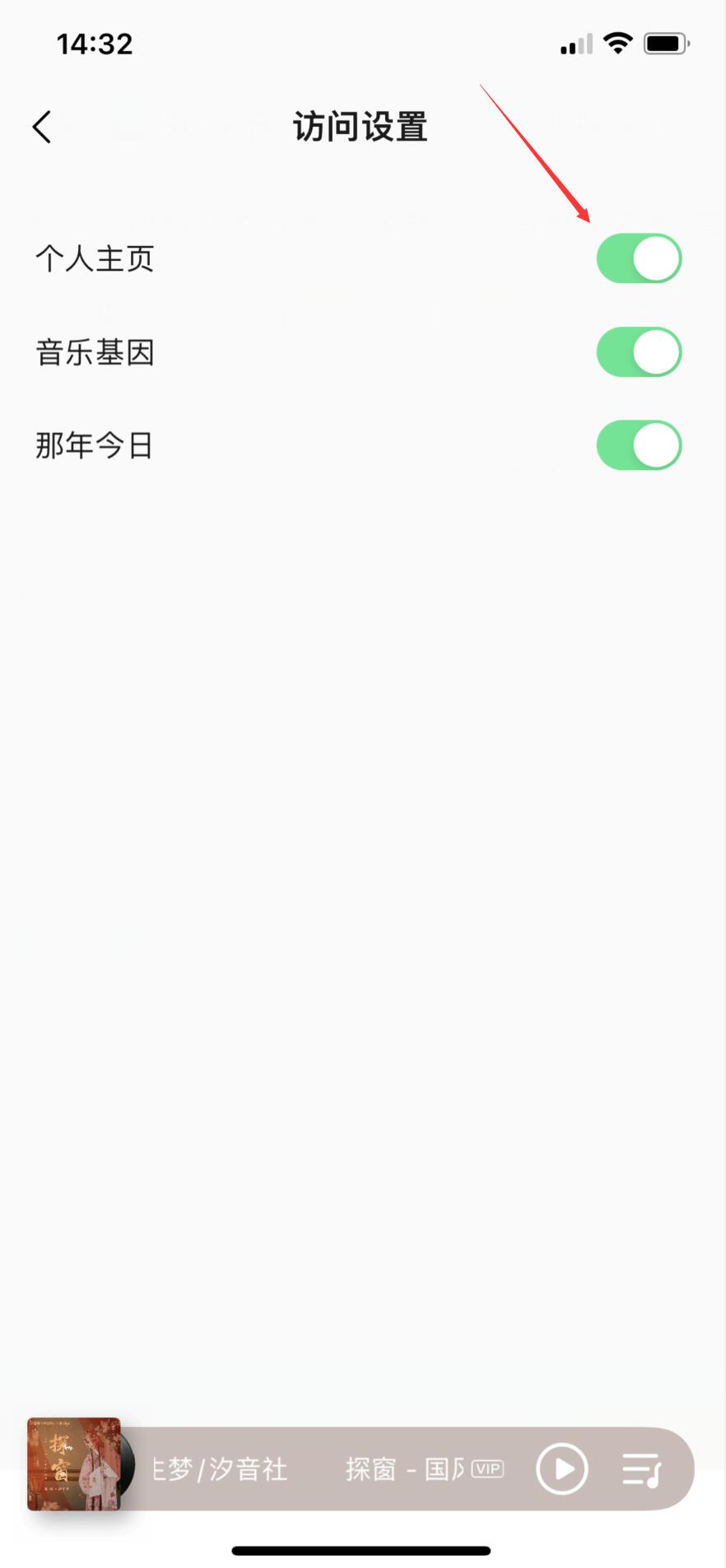


 營(yíng)業(yè)執(zhí)照公示信息
營(yíng)業(yè)執(zhí)照公示信息